2.2. ログインとユーザページ¶
2.2.1. ログイン¶
ログイン方法について説明します。
まだartisoc Cloudのユーザアカウントを作成していない場合、画面右上の をクリックしてユーザアカウントを作成してください。
をクリックしてユーザアカウントを作成してください。
画面右上の
 をクリックします。
をクリックします。下記のログイン画面が表示されるので、メールアドレスとパスワードを入力し、ログインボタンをクリックします。
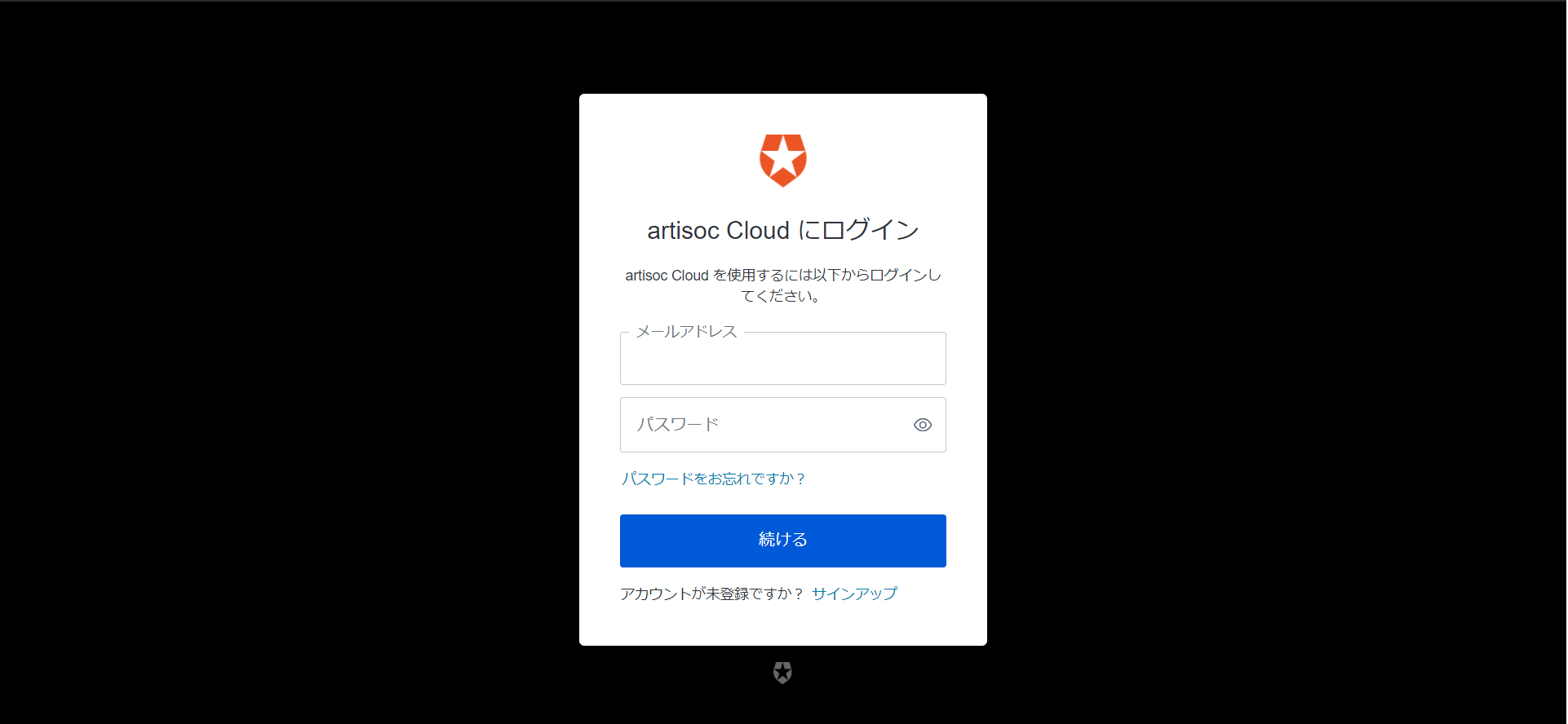
2.2.2. ユーザ情報¶
ユーザ情報では、ユーザの基本情報とライセンスを確認することができます。
基本情報から、氏名やニックネーム等を更新することができます。
ライセンスから、ユーザに付与されているライセンスの期限や各機能の使用可否を確認することができます。
2.2.3. ユーザページ¶
ユーザページは、作成したモデルなどを閲覧できるユーザごとのページです。
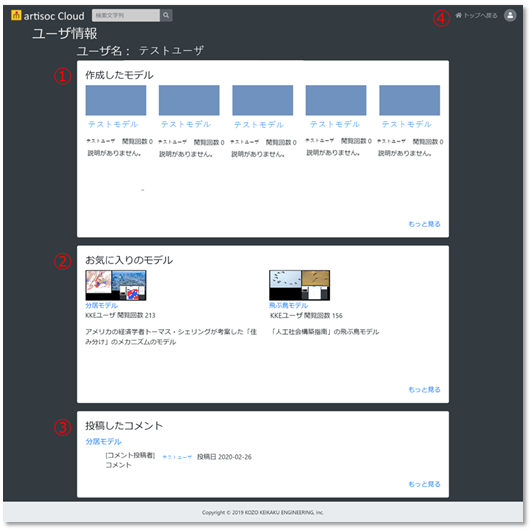
作成したモデル
ユーザの作成したモデル一覧が表示されます。お気に入りのモデル
ユーザがお気に入り登録したモデルが表示されます。投稿したコメント
ユーザが投稿したコメントがモデルごとに表示されます。トップへ戻る
クリックするとトップページに遷移します。
シミュレーション実行画面、編集画面でも同様です。